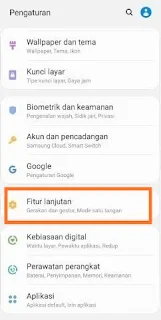Jenis dan Cara screenshot Samsung M11
Cara screenshot Samsung M11 - Smartphone Samsung M series merupakan tipe yang di peruntukan mereka yang mengidolakan kapasitas baterai besar.
Secara umum Samsung M Series unggul pada sektor baterai di bandingkan dengan A Series.
Dari sisi fitur dan spesifikasi lain sih ,tergantung dari tipe dan harga yang anda miliki.
Ada satu persamaan , yakni rata-rata cara cara screenshot Samsung M11 bisa di aplikasikan pada A series.
Mengunakan tombol kombinasi, mengusap layar, memakai menu asisten dan lain sebagainya.
Screenshot Samsung M11
Screen capture adalah teknik tangkapan layar yang bisa di lakukan pada smartphone. Fitur mampu mengubah tampilan menjadi gambar dan bisa di bagikan.
Jika pada tipe smartphone Samsung lama hanya dapat memakai tombol kombinasi , namun tidak untuk Samsung M11.
Samsung M11 memiliki desain elegan, memakai layar full display dengan kamera selfie tertanam di bagian pojok kiri atas.
Rilis pada bulan Maret ,tanggal 30 / 2020 membawa bentangan layar 6.4 inci. Kemampuan nya gesit , berkat dapur pacu yang di sokong menggunakan chipset Snapdragon dan RAM 3/4 GB.
Antar muka menggunakan one UI 2.0 dan sistem operasi Android 10 ,memungkinkan pengguna bisa screenshot Samsung M11 via asisten menu, mengusap layar dan dukungan screenshot panjang.
Ada beberapa cara screen capture yang bisa di gunakan , saya akan bahas satu persatu.
Artikel lain, Cara screenshot lengkap Samsung M21
1. Screenshot Samsung M11 dengan mengusap layar.
Cara pertama yang akan saya jelaskan adalah salah satu termudah dalam teknik screen capture.
Yakni pengguna cukup dengan mengusap layar , maka Samsung M11 anda akan secara otomatis mengambil tangkapan layar.
Sebelum menggunakan, anda terlebih dulu harus mengaktifkan fitur palm Swipe gestur.
- Gunakan Samsung M11, masuk dengan membuka kunci layar tap menu > dan pilih "settings / pengaturan".
- Pada menu pengaturan ,scroll lalu pilih "Advanced Feature atau fitur lanjutan".
- Berikutnya tap opsi " Motion and gesture / Gerakan dan Gesture".
- Kemudian Aktifkan "Swipe capture atau usap telapak tangan".
- Geser posisi toggle dari off menjadi warna biru menandakan telah aktif.
- Pertama tentukan halaman yang akan kamu capture.
- Selanjutnya usapkan telapak tangan , dari sisi kanan ke kiri.
- Jika layar berkedip dan ada suara , maka screenshot telah berhasil.
- Gambar screenshot layar akan secara otomatis tersimpan di galeri.
Screenshot menggunakan Tombol kombinasi.
- Tentukan halaman yang akan di capture.
- Kemudian tekan tombol "Power + Volume bawah".
- Jika ada kedipan layar dan suara Shutter , menandakan telah berhasil.
Baca juga, Cara screenshot Samsung A71.
3. Screenshot Samsung M11 Dengan menu Asistent.
- Pertama ke menu Samsung M11 >> Settings ( pengaturan).
- Kemudian pilih , "Accessibility atau aksesbilitas".
- Lalu pilih "Menu asisten" > "Interaction and dexterity atau interaksi dan kecekatan".
- Aktifkan geser toggle "Menu Asisten" hingga menjadi biru.
Screenshot dengan menu Asisten Samsung M11.
- Kunjungi halaman yang akan di screenshot.
- Lalu , klik logo asisten menu pada layar samping kanan.
- Tap icon screenshot, apabila terdapat suara & kedipan layar , artinya screenshot berhasil.
Screenshot panjang Samsung M11.
Masuk menu Samsung M21, lalu "Pengaturan".
Kemudian "Fitur lanjutan" > "Gerakan dan Gesture" lalu aktifkan "Aktif pintar".
Cara cuplikan layar panjang .
- Tentukan halaman yang akan di long shot.
- Lalu Screenshot seperti biasa menggunakan salah satu teknik di atas.
- Setelah berhasil Screenshot , lalu menu pop up aktif pada layar.
- Lalu klik logo "tanda panah kebawah" .
- Sesuaikan panjang screenshot dengan keinginan anda.